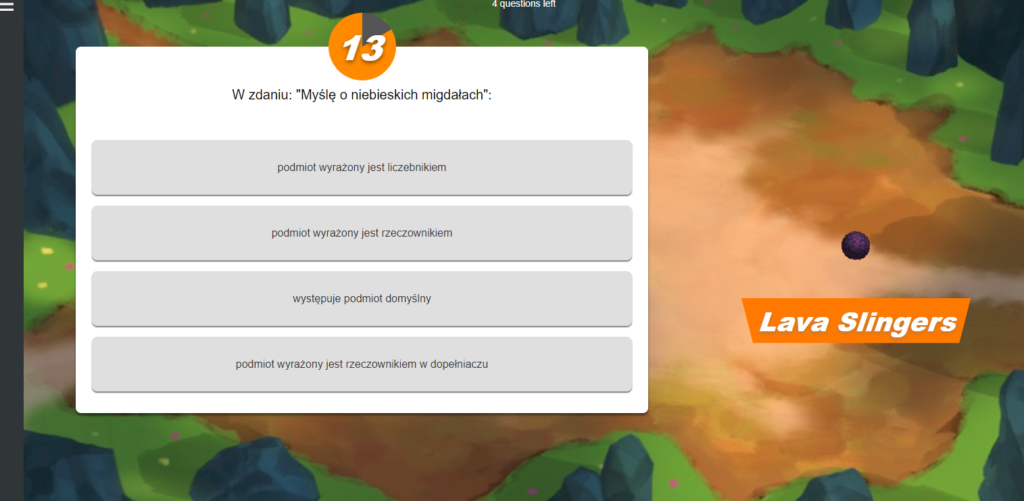Lavalad, Cristal, Leelo… to imiona maskotek, dzięki którym nauka staje się świetną zabawą. Jest ich siedem i są bohaterami najpopularniejszego quizu w SMART Notebook, czyli Quizu z potworami (Monster Quiz). Uczniowie odpowiadają na pytania, które wyświetlają się na ich urządzeniach (np. na telefonie komórkowym). Na tablicy w tym samym czasie można obserwować postęp poszczególnych grup. Dobre odpowiedzi sprawiają, że monstery wychodzą z pudełek, wykluwają się, rosną.
Lavalad, Cristal, Leelo… to imiona maskotek, dzięki którym nauka staje się świetną zabawą. Jest ich siedem i są bohaterami najpopularniejszego quizu w SMART Notebook, czyli Quizu z potworami (Monster Quiz). Uczniowie odpowiadają na pytania, które wyświetlają się na ich urządzeniach (np. na telefonie komórkowym). Na tablicy w tym samym czasie można obserwować postęp poszczególnych grup. Dobre odpowiedzi sprawiają, że monstery wychodzą z pudełek, wykluwają się, rosną.
Grupa, która pierwsza “wyhoduje” potworka, wygrywa. Emocje, które dostarcza rywalizacja są nie do przecenienia. Ale po kolei…
Składniki:
- SMART Notebook albo SMART Learning Suite (https://suite.smarttech.com/login),
- Ćwiczenie “Quiz z potworami” czyli “Monster quiz”,
- tablica interaktywna lub monitor SMART,
- urządzenia uczniowskie (laptopy, komórki, smartfony),
- internet.
Przygotowanie:
- Uruchom program SMART Notebook (SN, wersję 16 lub nowszą – aktualna to 19) albo SMART Learning Suite online (SLS).
- Kliknij ikonkę SMART LAB (w nowszej wersji to po prostu Ćwiczenia) a po zalogowaniu do SLS wybierz zielone kółko z plusem, a następnie “Start with an activity”.
- Zjedź kursorem niżej, by wybrać “Quiz z potworami” (“Monster Quizt”).
- Wpisz pytania: w wersji “Wiele opcji do wyboru” czyli test ABCD albo “Prawda lub fałsz”. Możesz mieszać oba typy pytań.
- Dodawaj kolejne pytania (w prawym górnym rogu kliknij “Dodaj pytanie”).
- Kliknij “Dalej”. Teraz możesz zmienić czas odpowiedzi na pytanie (standardowy to 15 sekund, jeśli uznasz, że tyle wystarczy, nic nie musisz robić).
- Kliknij “Zakończ”/”Finish”. W wersji on-line dodatkowo kliknij “Finish ending” w lewym górnym rogu.
- Quiz jest gotowy do wysłania uczniom. W wersji online najedź kursorem na ćwiczenie i wybierz “Start”.
- Nauczyciel w SN klika “Początek” a w SLS “Start for class”.
- Teraz czekamy na dołączenie do gry wszystkich uczniów.
- Uczniowie: otwierają przeglądarkę internetową i wpisują: hellosmart. (zostaną przeniesieni do https://suite.smarttech.com/). Logują się albo dołączają jako goście (Join as a guest). Można także pobrać aplikację na telefon: SMART lab. Wpisują kod (Class ID). Wyświetli się on na tablicy, tak jak i adres strony. Podają swoje imiona/nicki.
- Gotowe! Uczniowie odpowiadają na pytania. Uwaga! Na tablicy/monitorze i na urządzeniach uczniowskich mamy dwa różne ekrany – na tablicy widzimy postęp uczniów (monstery rosną), pytania są widoczne na urządzeniach uczniowskich (zdjęcie poniżej).
Wskazówki
Tworzenie testu
- Testy, quizy robimy na każdym przedmiocie i na każdym poziomie edukacyjnym. Jest więc to ćwiczenie dla wszystkich uczniów i wszystkich nauczycieli.
- Utworzony zestaw pytań można zapisać i wykorzystać w całości lub w części do następnego zadania. W tym celu w okienku tworzenia pytań wciśnij symbol dyskietki. Aby załadować wcześniej zapisane pytania, wybierz

Z uczniami
- Początki używania telefonów na lekcjach przez dzieci mogą być trudne, dlatego należy dać sobie czas na spokojne omówienie zasad (stworzenie klasowego/przedmiotowego Kodeksu TIK). Jasno wyznaczmy granice (np. telefon wyciągamy tylko na znak nauczyciela, korzystamy tylko z polecanych stron, konsekwencją jest zabranie telefonu i praca w zeszycie lub ćwiczeniach).
- Młodsi uczniowie będą potrzebowali trochę więcej czasu, by zagrać w Monster quiz pierwszy raz. Polecam rozpoczęcie przygody z monsterami na lekcji powtórzeniowej, jako główne zadanie. Później ćwiczenie świetnie się sprawdza w części ewaluacyjnej lekcji.
- Warto wyznaczyć wśród uczniów ekspertów SMART, którzy będą pomagać kolegom i koleżankom z klasy w kwestiach technicznych (np. rozdanie szkolnych tabletów/laptopów, zalogowanie się, połączenie z internetem). Można też zaprosić starszych uczniów do młodszej klasy. Taka pomoc przyspieszy proces logowania. Gdy dzieci nabiorą wprawy, nie będzie konieczna.
- Emocje zaczynają się już w chwili podziału na grupy (daję wtedy moim uczniom minutę na pomachanie do kolegów i koleżanek). Zdarza się, że dzieci bardzo przeżywają sukcesy i niepowodzenia. Do dobra okazja do rozmowy o tych emocjach. Jeśli jest taka potrzeba, można uniknąć rywalizacji, umieszczając całą klasę w jednej grupie (przy podziale na grupy).
Ewaluacja
- Po zakończonym quizie każdy uczeń otrzymuje planszę z podsumowaniem wyników swojego testu (zdjęcie poniżej).
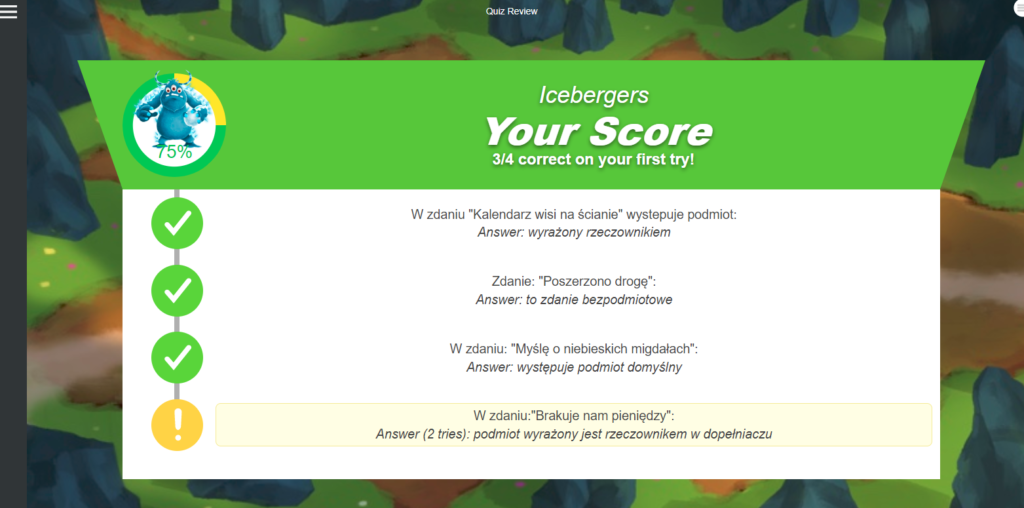 Widoczny jest procent dobrych odpowiedzi, punkty. Dobre odpowiedzi oznaczone są na zielono, przy złych widoczny jest pomarańczowy wykrzyknik i informacja w której próbie padła poprawna odpowiedź.
Widoczny jest procent dobrych odpowiedzi, punkty. Dobre odpowiedzi oznaczone są na zielono, przy złych widoczny jest pomarańczowy wykrzyknik i informacja w której próbie padła poprawna odpowiedź.
- Rewelacyjną funkcją jest “Powtórka klasowa”, wyświetlana na tablicy. Podsumowuje ona każde pytanie, tworząc wykres kołowy z procentem wskazań na poszczególne odpowiedzi. Uczenie się na błędach przynosi znakomite efekty!
- Jeśli wynik nie jest dla Ciebie i uczniów satysfakcjonujący, powtórzcie quiz i porównajcie uzyskany procent dobrych odpowiedzi. Na pewno zauważycie postęp!
Zagrajcie w Monster Quiz i zapytajcie o wrażenia swoich uczniów. Okrzyki radości będą jednak mówić same za siebie!
Miłej zabawy!
#przepisnalekcję
Magdalena Krupińska